本文介绍了在宝塔系统上基于 MySQL,采用 Docker部署 Waline 的方法,并提供 Github 社交登陆,渐变彩色邮件通知模板!
准备工作
注册一个邮箱,并开启SMTP 。waline 邮件通知需要用到
你得有一个vps 。 目前个人能找到的最便宜的 VPS 服务商: racknerd VPS
安装配置好宝塔。 宝塔安装与配置简明教程
创建waline 数据库
以 mysql 数据库为例
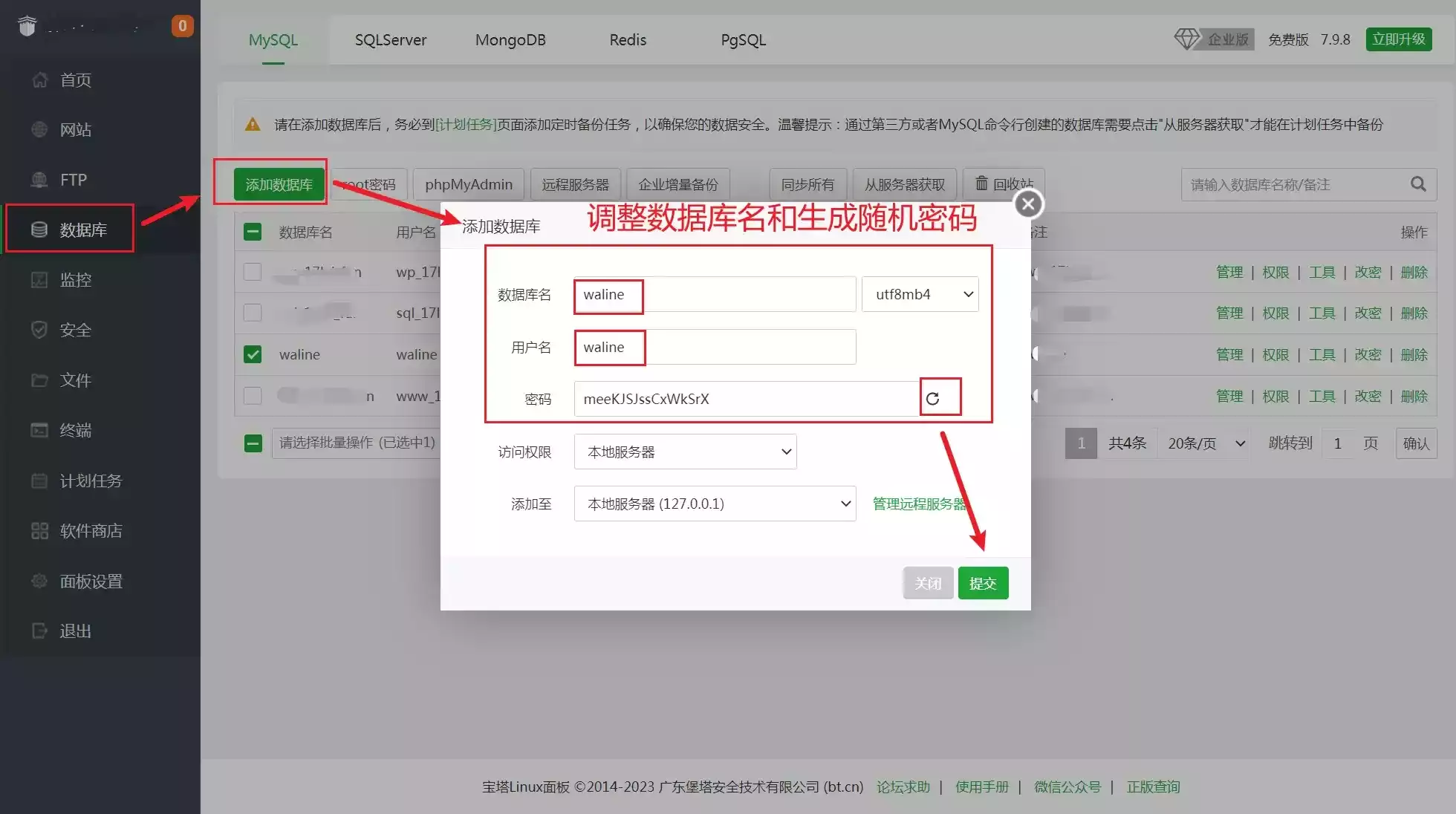
MySQL 数据库初始化
https://waline.js.org/guide/database.html#mysql
https://github.com/walinejs/waline/blob/main/assets/waline.sql
/*!40101 SET @OLD_CHARACTER_SET_CLIENT=@@CHARACTER_SET_CLIENT */;
/*!40101 SET @OLD_CHARACTER_SET_RESULTS=@@CHARACTER_SET_RESULTS */;
/*!40101 SET @OLD_COLLATION_CONNECTION=@@COLLATION_CONNECTION */;
/*!40101 SET NAMES utf8 */;
SET NAMES utf8mb4;
/*!40014 SET @OLD_FOREIGN_KEY_CHECKS=@@FOREIGN_KEY_CHECKS, FOREIGN_KEY_CHECKS=0 */;
/*!40101 SET @OLD_SQL_MODE=@@SQL_MODE, SQL_MODE='NO_AUTO_VALUE_ON_ZERO' */;
/*!40111 SET @OLD_SQL_NOTES=@@SQL_NOTES, SQL_NOTES=0 */;
# Dump of table wl_Comment
# ------------------------------------------------------------
CREATE TABLE `wl_Comment` (
`id` int(11) unsigned NOT NULL AUTO_INCREMENT,
`user_id` int(11) DEFAULT NULL,
`comment` text,
`insertedAt` timestamp NULL DEFAULT CURRENT_TIMESTAMP,
`ip` varchar(100) DEFAULT '',
`link` varchar(255) DEFAULT NULL,
`mail` varchar(255) DEFAULT NULL,
`nick` varchar(255) DEFAULT NULL,
`pid` int(11) DEFAULT NULL,
`rid` int(11) DEFAULT NULL,
`sticky` boolean DEFAULT NULL,
`status` varchar(50) NOT NULL DEFAULT '',
`like` int(11) DEFAULT NULL,
`ua` text,
`url` varchar(255) DEFAULT NULL,
`createdAt` timestamp NULL DEFAULT CURRENT_TIMESTAMP,
`updatedAt` timestamp NULL DEFAULT CURRENT_TIMESTAMP,
PRIMARY KEY (`id`)
) ENGINE=InnoDB DEFAULT CHARSET=utf8mb4;
# Dump of table wl_Counter
# ------------------------------------------------------------
CREATE TABLE `wl_Counter` (
`id` int(11) unsigned NOT NULL AUTO_INCREMENT,
`time` int(11) DEFAULT NULL,
`reaction0` int(11) DEFAULT NULL,
`reaction1` int(11) DEFAULT NULL,
`reaction2` int(11) DEFAULT NULL,
`reaction3` int(11) DEFAULT NULL,
`reaction4` int(11) DEFAULT NULL,
`reaction5` int(11) DEFAULT NULL,
`reaction6` int(11) DEFAULT NULL,
`reaction7` int(11) DEFAULT NULL,
`reaction8` int(11) DEFAULT NULL,
`url` varchar(255) NOT NULL DEFAULT '',
`createdAt` timestamp NULL DEFAULT CURRENT_TIMESTAMP,
`updatedAt` timestamp NULL DEFAULT CURRENT_TIMESTAMP,
PRIMARY KEY (`id`)
) ENGINE=InnoDB DEFAULT CHARSET=utf8mb4;
# Dump of table wl_Users
# ------------------------------------------------------------
CREATE TABLE `wl_Users` (
`id` int(11) unsigned NOT NULL AUTO_INCREMENT,
`display_name` varchar(255) NOT NULL DEFAULT '',
`email` varchar(255) NOT NULL DEFAULT '',
`password` varchar(255) NOT NULL DEFAULT '',
`type` varchar(50) NOT NULL DEFAULT '',
`label` varchar(255) DEFAULT NULL,
`url` varchar(255) DEFAULT NULL,
`avatar` varchar(255) DEFAULT NULL,
`github` varchar(255) DEFAULT NULL,
`twitter` varchar(255) DEFAULT NULL,
`facebook` varchar(255) DEFAULT NULL,
`google` varchar(255) DEFAULT NULL,
`weibo` varchar(255) DEFAULT NULL,
`qq` varchar(255) DEFAULT NULL,
`2fa` varchar(32) DEFAULT NULL,
`createdAt` timestamp NULL DEFAULT CURRENT_TIMESTAMP,
`updatedAt` timestamp NULL DEFAULT CURRENT_TIMESTAMP,
PRIMARY KEY (`id`)
) ENGINE=InnoDB DEFAULT CHARSET=utf8mb4;
/*!40111 SET SQL_NOTES=@OLD_SQL_NOTES */;
/*!40101 SET SQL_MODE=@OLD_SQL_MODE */;
/*!40014 SET FOREIGN_KEY_CHECKS=@OLD_FOREIGN_KEY_CHECKS */;
/*!40101 SET CHARACTER_SET_CLIENT=@OLD_CHARACTER_SET_CLIENT */;
/*!40101 SET CHARACTER_SET_RESULTS=@OLD_CHARACTER_SET_RESULTS */;
/*!40101 SET COLLATION_CONNECTION=@OLD_COLLATION_CONNECTION */;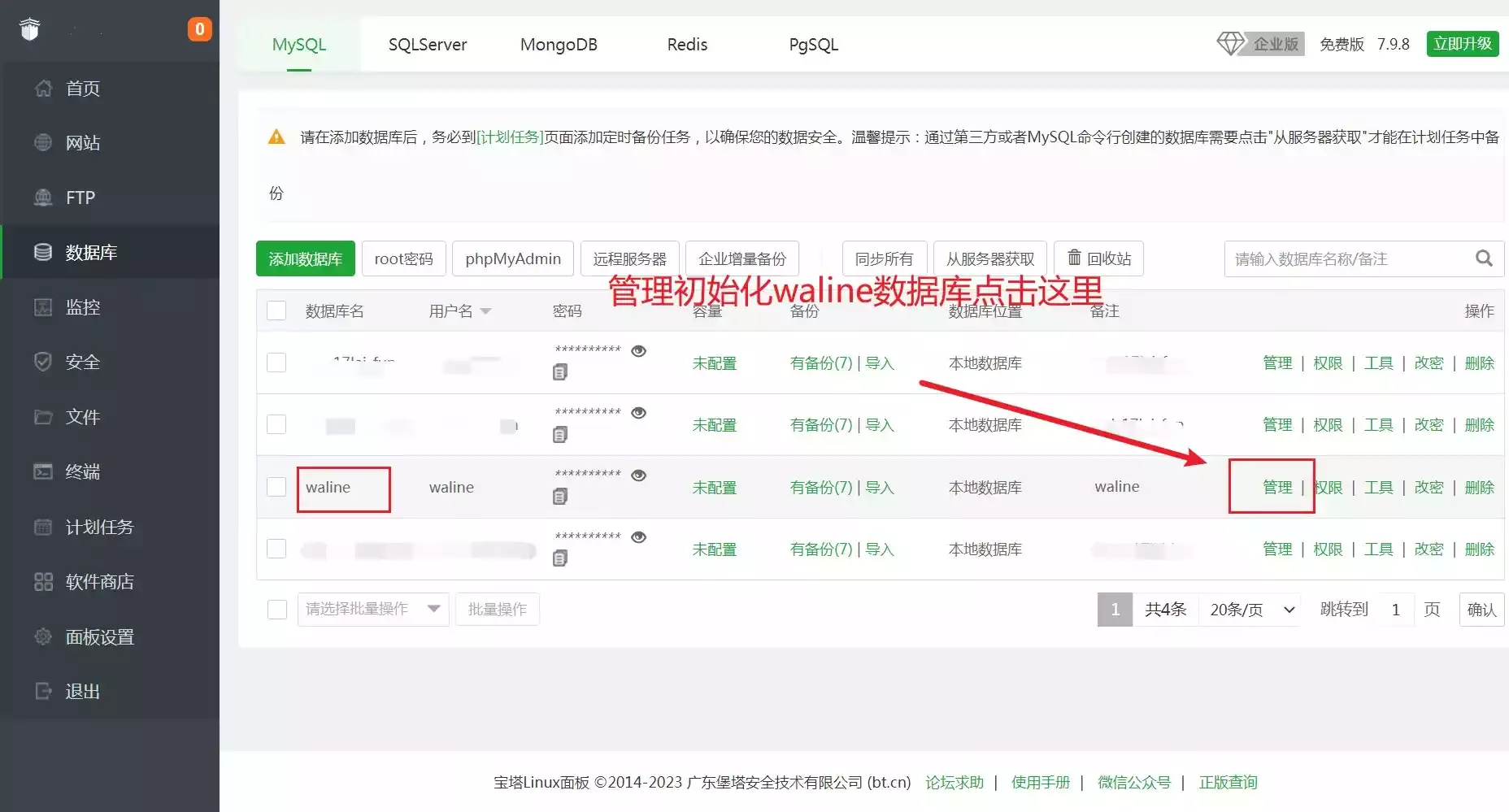
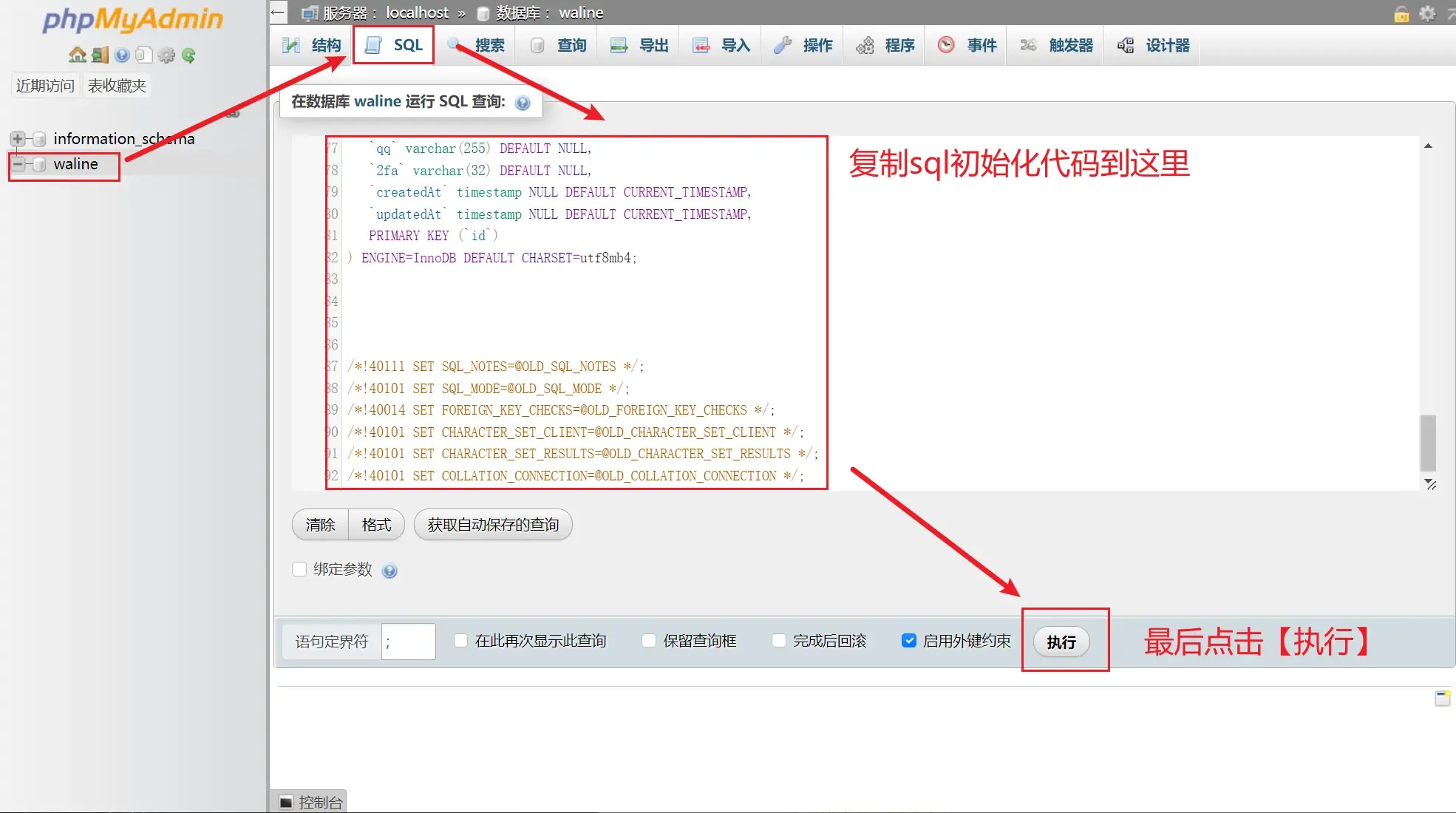
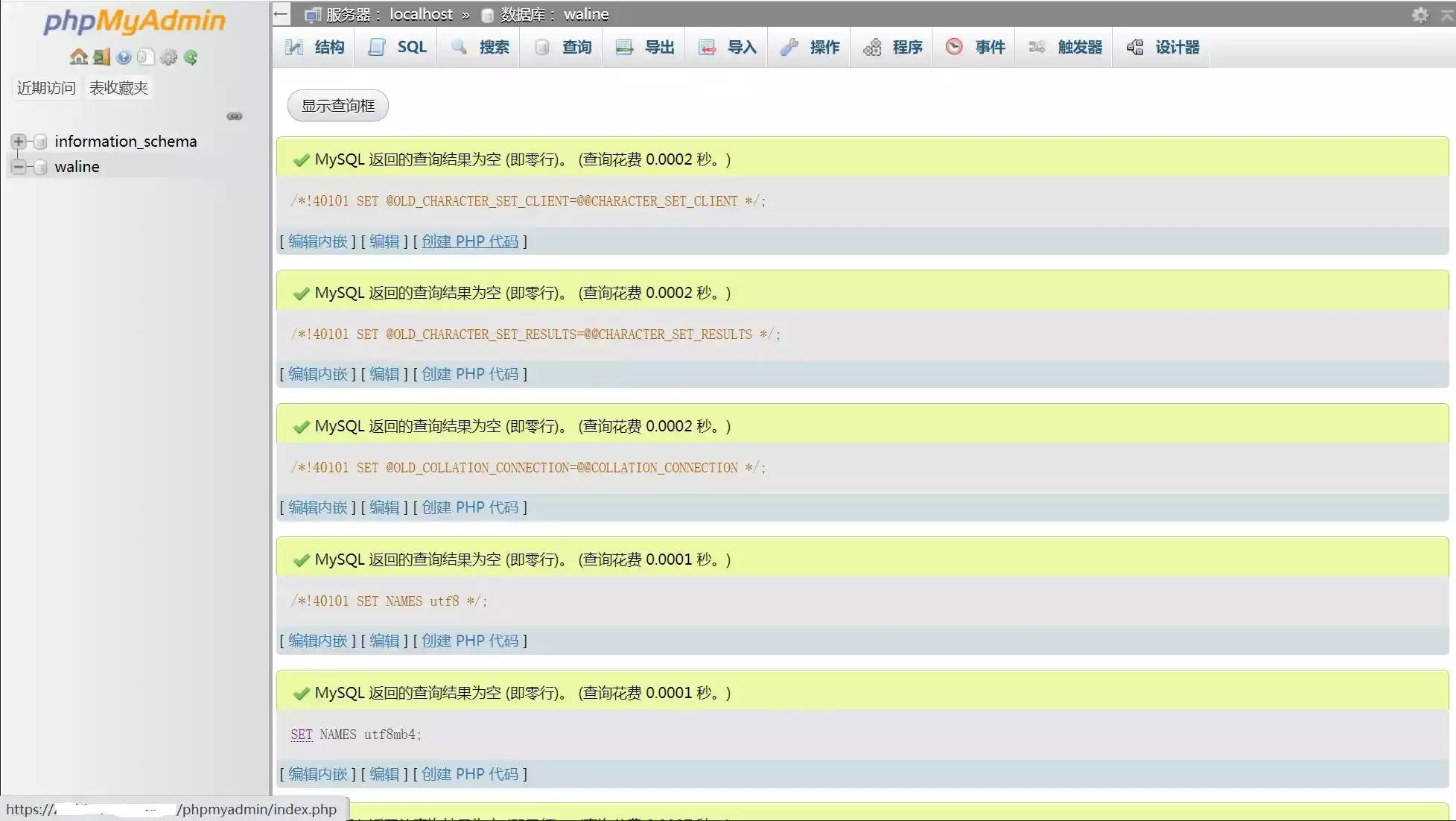
docker 安装 waline
vps.yml 文件
# docker compose文件
version: "3"
services:
waline:
container_name: waline
image: lizheming/waline:latest
hostname: waline
restart: always
volumes:
- /www/docker/waline/data:/app/data
network_mode: host
env_file:
- .env # 由于单引号和双引号过多,邮件通知模板只能放在这里面
environment:
TZ: 'Asia/Shanghai'
MYSQL_DB: 'waline'
MYSQL_USER: 'waline'
MYSQL_PASSWORD: '[随机密码]' # 前面创建数据库时生成的随机密码
SITE_NAME: '夜法之书'
SITE_URL: 'https://blog.17lai.site'
SECURE_DOMAINS: 'blog.17lai.site,blog.17lai.fun'
AUTHOR_EMAIL: 'xxx@gmail.com'
# 电报通知
TG_BOT_TOKEN: 'xxxxx'
TG_CHAT_ID: 'xxxxx'
# 邮件通知
SMTP_SERVICE: '126'
SMTP_HOST: 'smtp.126.com'
SMTP_PORT: '465'
SMTP_USER: 'xxxxx@126.com'
SMTP_PASS: 'xxxxx'
SENDER_NAME: '夜法之书'
SENDER_EMAIL: 'xxxxx@126.com' # 注意这里需要和 SMTP_USER 一致
AKISMET_KEY: xxxxx # 反垃圾邮件
LEVELS: '0,10,20,50,100,200'
DISABLE_REGION: 'true'
# google RECAPTCHA
RECAPTCHA_V3_KEY: xxxx
RECAPTCHA_V3_SECRET: xxxx
# github 社交登录
GITHUB_ID: xxxx
GITHUB_SECRET: xxxx注意这里的端口地址,并使用host模式,以方便连接主机的 MySQL 数据库
.env文件
MAIL_SUBJECT='{{parent.nick | safe}},『{{site.name | safe}}』上的评论收到了回复'
MAIL_TEMPLATE='<div style="border-radius: 10px 10px 10px 10px;font-size:14px;color:#555555;width: 666px;font-family:"Century Gothic","Trebuchet MS","Hiragino Sans GB",微软雅黑,"Microsoft Yahei",Tahoma,Helvetica,Arial,"SimSun",sans-serif;margin:50px auto;border:1px solid #eee;max-width:100%;background: #ffffff repeating-linear-gradient(-45deg,#fff,#fff 1.125rem,transparent 1.125rem,transparent 2.25rem);box-shadow: 0 1px 5px rgba(0, 0, 0, 0.15);"><div style="width:100%;background:#49BDAD;color:#ffffff;border-radius: 10px 10px 0 0;background-image: -moz-linear-gradient(0deg, rgb(67, 198, 184), rgb(255, 209, 244));background-image: -webkit-linear-gradient(0deg, rgb(67, 198, 184), rgb(255, 209, 244));height: 66px;"><p style="font-size:15px;word-break:break-all;padding: 23px 32px;margin:0;background-color: hsla(0,0%,100%,.4);border-radius: 10px 10px 0 0;">您在<a style="text-decoration:none;color: #ffffff;" href="{{site.url}}" target="_blank">{{site.name}}</a>上的留言有新回复啦!</p></div><div style="margin:40px auto;width:90%"><p>Hi, {{parent.nick}},您曾在文章上发表评论:</p><div style="background: #fafafa repeating-linear-gradient(-45deg,#fff,#fff 1.125rem,transparent 1.125rem,transparent 2.25rem);box-shadow: 0 2px 5px rgba(0, 0, 0, 0.15);margin:20px 0px;padding:15px;border-radius:5px;font-size:14px;color:#555555;">{{self.comment | safe}}</div><p><strong>{{self.nick}}</strong> 给您的回复如下:</p><div style="background:#fafafa repeating-linear-gradient(-45deg,#fff,#fff 1.125rem,transparent 1.125rem,transparent 2.25rem);box-shadow: 0 2px 5px rgba(0, 0, 0, 0.15);margin:20px 0px;padding:15px;border-radius:5px;font-size:14px;color:#555555;">{{self.comment | safe}}</div><p>您可以点击<a style="text-decoration:none; color:#12addb" href="{{site.postUrl}}" target="_blank">查看回复的完整內容</a>,欢迎再次光临<a style="text-decoration:none; color:#12addb" href="{{site.url}}" target="_blank">{{site.name}}</a>。<hr /><p style="font-size:12px;color:#b7adad">本邮件为系统自动发送,请勿直接回复邮件哦,可到博文内容回复。</p></p><style type="text/css">a:link{text-decoration:none}a:visited{text-decoration:none}a:hover{text-decoration:none}a:active{text-decoration:none}</style></div></div>'
MAIL_SUBJECT_ADMIN='{{site.name | safe}} 上有新评论了'
MAIL_TEMPLATE_ADMIN='<div style="border-radius: 10px 10px 10px 10px;font-size:14px;color:#555555;width: 666px;font-family:"Century Gothic","Trebuchet MS","Hiragino Sans GB",微软雅黑,"Microsoft Yahei",Tahoma,Helvetica,Arial,"SimSun",sans-serif;margin:50px auto;border:1px solid #eee;max-width:100%;background: #ffffff repeating-linear-gradient(-45deg,#fff,#fff 1.125rem,transparent 1.125rem,transparent 2.25rem);box-shadow: 0 1px 5px rgba(0, 0, 0, 0.15);"><div style="width:100%;background:#49BDAD;color:#ffffff;border-radius: 10px 10px 0 0;background-image: -moz-linear-gradient(0deg, rgb(67, 198, 184), rgb(255, 209, 244));background-image: -webkit-linear-gradient(0deg, rgb(67, 198, 184), rgb(255, 209, 244));height: 66px;"><p style="font-size:15px;word-break:break-all;padding: 23px 32px;margin:0;background-color: hsla(0,0%,100%,.4);border-radius: 10px 10px 0 0;">您在<a style="text-decoration:none;color: #ffffff;"href="{{site.url}}"target="_blank">{{site.name}}</a>上的留言有新评论啦!</p></div><div style="margin:40px auto;width:90%"><p>{{self.nick}}回复说:</p><div style="background: #fafafa repeating-linear-gradient(-45deg,#fff,#fff 1.125rem,transparent 1.125rem,transparent 2.25rem);box-shadow: 0 2px 5px rgba(0, 0, 0, 0.15);margin:20px 0px;padding:15px;border-radius:5px;font-size:14px;color:#555555;">{{self.comment | safe}}</div><p>您可以点击<a style="text-decoration:none; color:#12addb"href="{{site.postUrl}}"target="_blank">查看回复的完整內容</a>。<hr/></p><style type="text/css">a:link{text-decoration:none}a:visited{text-decoration:none}a:hover{text-decoration:none}a:active{text-decoration:none}</style></div></div>'由于单引号和双引号过多,邮件通知模板只能放在env文件里面
这个邮件通知模板效果如下
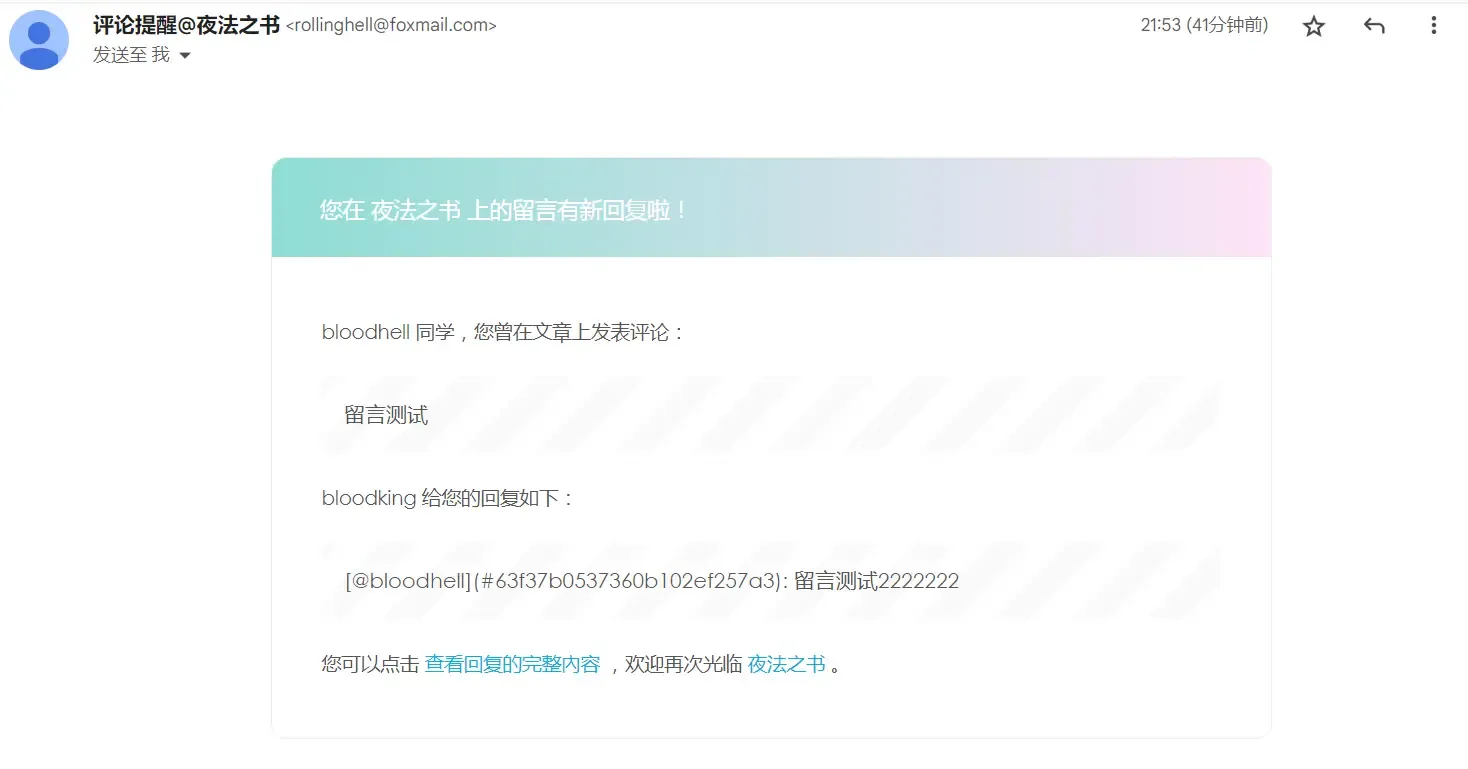
安装waline
docker-compose -p "container" -f ./vps.yml up -d --build域名配置
域名设置

设置反向代理
宝塔设置反向代理方法如下

DNS 配置
这里以DNSPod 为例
直接使用ip就是如下示例
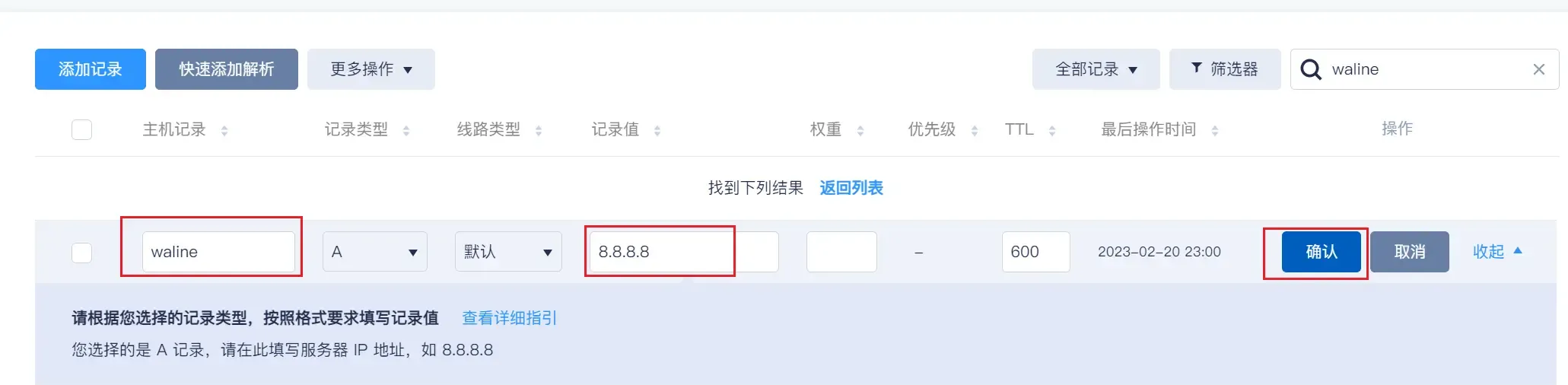
如果使用vercel ,那么域名配置方法如下
cname-china.vercel-dns.com

添加 GitHub 社交登录
- 开启 GitHub 账号登录功能需要配置 GitHub OAuth 密钥。点击 Register a new OAuth application 进入 GitHub OAuth 应用申请页面。
配置注意事项如下:
- Application name: 应用名称,会在用户授权时显示,推荐使用博客名称。
- Homepage URL: 应用主页地址,会在用户授权时显示,推荐使用博客地址。
- Appcation description: 应用描述,会在用户授权时显示,非必填项。
- Authorization callback URL: 应用的回调地址,登录时需要使用。填入
<serverURL>/oauth/github其中<serverURL>是你的 Waline 服务端地址。
- 填写完成后点击 Register application 即可成功创建。页面中会显示 Client ID。点击 Client secrets 栏右边的 Generate a new client secret 按钮则可以获取到该应用的 Client secrets。
显示在 GitHub的
Settings -> Developer settings -> OAuth Apps -> 又见苍岚
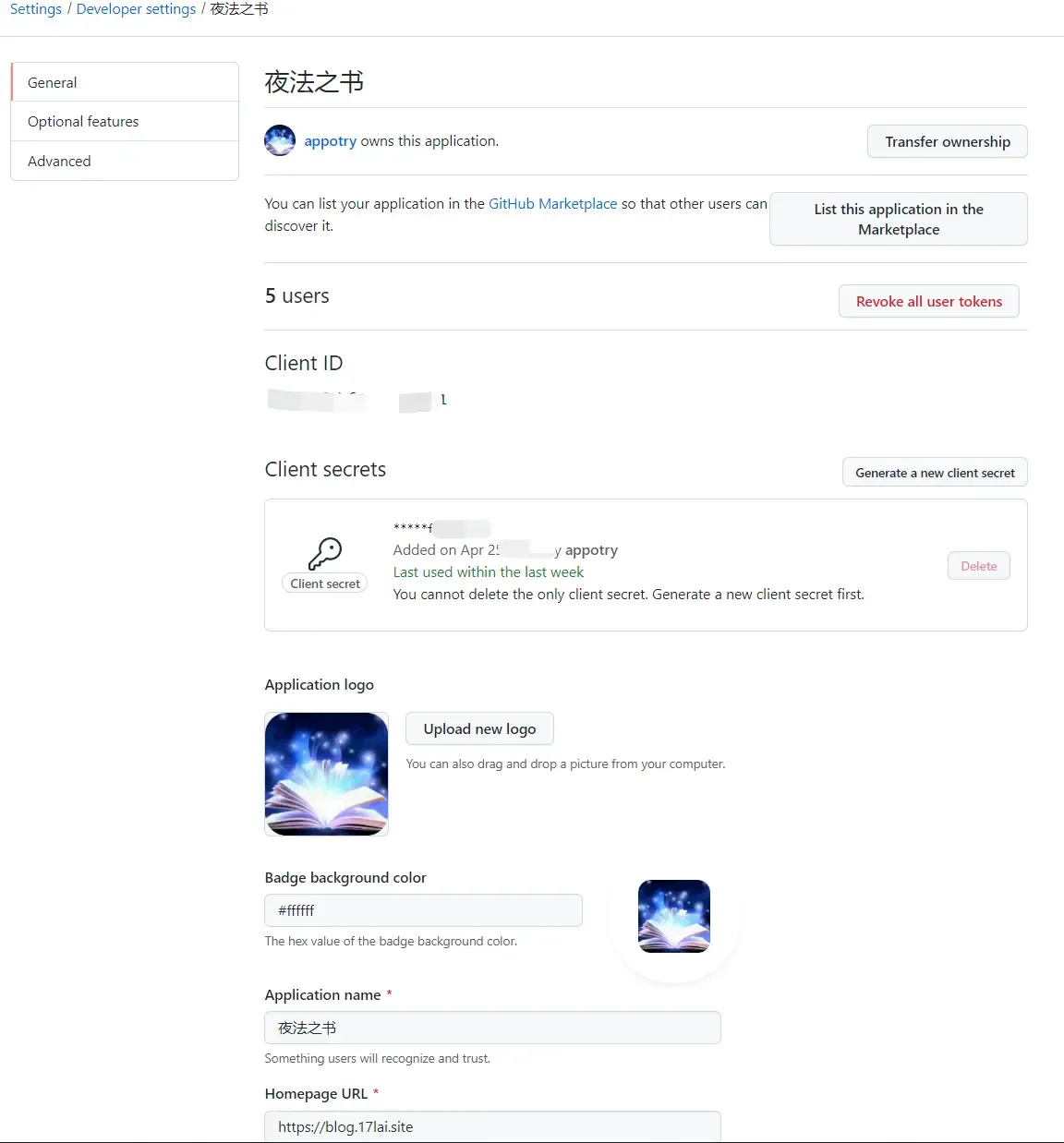
- 使用以上信息配置环境变量,重新部署。
| 环境变量名称 | 备注 |
|---|---|
GITHUB_ID | 对应 GitHub OAuth App 中的 Client ID |
GITHUB_SECRET | 对应 GitHub OAuth App 中的 Client secrets |
- 之后即可使用 GitHub 登录
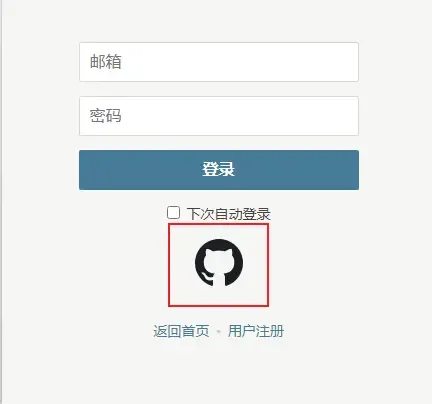
添加邮件通知
上文中已经在 docker compose 文件中添加了邮件通知功能,下面介绍另一个邮件通知模板
紫罗兰永恒花园信笺模板
这个模板测试还存在一些bug, css 需要一些调整
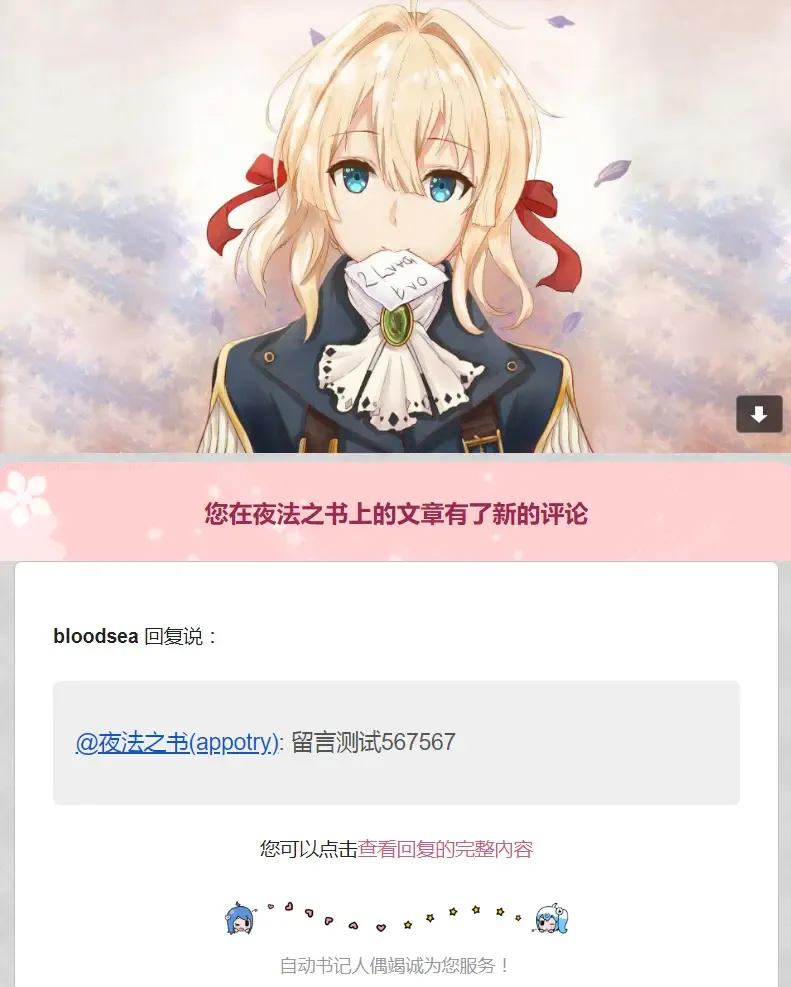
.env
MAIL_SUBJECT='{{parent.nick | safe}},『{{site.name | safe}}』上的评论收到了回复'
MAIL_TEMPLATE='<div style="background: url(https://npm.elemecdn.com/sarakale-assets@v1/Article/email/bg2.png);padding:20px 0px 20px;margin:0px;background-color:#d6d6d6;width:100%;"><style type="text/css">@media screen and (max-width:600px){.afterimg,.beforeimg{display:none!important}}</style><div style="border-radius: 10px 10px 10px 10px;font-size:14px;color: #555555;width: 530px;font-family:"Century Gothic","Trebuchet MS","Hiragino Sans GB",微软雅黑,"Microsoft Yahei",Tahoma,Helvetica,Arial,"SimSun",sans-serif;margin:50px auto;max-width:100%;background: ##ffffff;"><img class="beforeimg" style="margin-top: -30px;margin-bottom: -120px;width:530px;height:317px;z-index:-100;pointer-events:none" src="https://npm.elemecdn.com/hexo-butterfly-envelope/lib/before.png"><img src="https://npm.elemecdn.com/hexo-butterfly-envelope/lib/violet.jpg" style="width:100%;overflow:hidden;pointer-events:none"><div style="width:100%;background:#f8d1ce;color:#9d2850;border-radius: 10px 10px 0 0;background-image: -moz-linear-gradient(0deg, rgb(67, 198, 184), rgb(255, 209, 244));height: 66px;background: url(https://npm.elemecdn.com/sarakale-assets@v1/Article/email/line034_666x66.png) left top no-repeat;"><p style="font-size:16px;font-weight: bold;text-align:center;word-break:break-all;padding: 23px 32px;margin:0;">您在<a style="text-decoration:none;color: #9d2850;" href="{{site.url}}">『{{site.name | safe}}』</a>上的留言有新回复啦!</p></div><div class="formmain" style="background:#fff;width:96%;max-width:800px;margin:auto auto;border-radius:5px;border: 1px solid #564f4f59;overflow:hidden;pointer-events:none"><div style="margin:40px auto;width:90%;"><p>Hi,{{parent.nick}},您曾在文章上发表评论:</p><div style="background: #eee;margin:20px 0px;padding:15px;border-radius:5px;font-size:15px;color:#555555;">{{parent.comment | safe}}</div><p><strong>{{self.nick}}</strong> 给您的回复如下:</p><div style="background: #eee;margin:20px 0px;padding:15px;border-radius:5px;font-size:15px;color:#555555;">{{self.comment | safe}}</div><p>您可以点击<a style="text-decoration:none; color:#cf5c83" href="{{site.postUrl}}" target="_blank"> 查看回复的完整內容 </a>,欢迎再次光临<a style="text-decoration:none; color:#cf5c83" href="{{site.url}}" target="_blank"> {{site.name}} </a>。<hr /><p style="font-size:14px;color:#b7adad;text-align:center">本邮件为系统自动发送,请勿直接回复邮件哦,可到博文内容回复。<br />https://example.com</p></p><img src="https://npm.elemecdn.com/hexo-butterfly-envelope/lib/line.png" style="width:100%;margin:25px auto 5px auto;display:block;pointer-events:none"><p class="bottomhr" style="font-size:12px;text-align:center;color:#999">自动书记人偶竭诚为您服务!</p></div></div><img class="afterimg" style="width:530px;height:317px;margin-top: -155px;z-index:100;"src="https://npm.elemecdn.com/hexo-butterfly-envelope/lib/after.png"></div></div>'
MAIL_SUBJECT_ADMIN='{{site.name | safe}} 上有新评论了'
MAIL_TEMPLATE_ADMIN='<div style="background: url(https://npm.elemecdn.com/sarakale-assets@v1/Article/email/bg2.png);padding:20px 0px 20px;margin:0px;background-color:#d6d6d6;width:100%;"><style type="text/css">@media screen and (max-width:600px){.afterimg,.beforeimg{display:none!important}}</style><div style="border-radius: 10px 10px 10px 10px;font-size:14px;color: #555555;width: 530px;font-family:"Century Gothic","Trebuchet MS","Hiragino Sans GB",微软雅黑,"Microsoft Yahei",Tahoma,Helvetica,Arial,"SimSun",sans-serif;margin:50px auto;max-width:100%;background: ##ffffff;"><img class="beforeimg" style="margin-top: -30px;margin-bottom: -120px;width:530px;height:317px;z-index:-100;pointer-events:none" src="https://npm.elemecdn.com/hexo-butterfly-envelope/lib/before.png"><img src="https://npm.elemecdn.com/hexo-butterfly-envelope/lib/violet.jpg" style="width:100%;overflow:hidden;pointer-events:none"><div style="width:100%;background:#f8d1ce;color:#9d2850;border-radius: 10px 10px 0 0;background-image: -moz-linear-gradient(0deg, rgb(67, 198, 184), rgb(255, 209, 244));height: 66px;background: url(https://npm.elemecdn.com/sarakale-assets@v1/Article/email/line034_666x66.png) left top no-repeat;"><p style="font-size:16px;font-weight: bold;text-align:center;word-break:break-all;padding: 23px 32px;margin:0;">您在<a style="text-decoration:none;color: #9d2850;" href="{{site.url}}"target="_blank">{{site.name}}</a>上的文章有了新的评论</p></div><div class="formmain" style="background:#fff;width:96%;max-width:800px;margin:auto auto;border-radius:5px;border: 1px solid #564f4f59;overflow:hidden;pointer-events:none"><div style="margin:40px auto;width:90%;"><p><strong>{{self.nick}}</strong> 回复说:</p><div style="background: #eee;margin:20px 0px;padding:15px;border-radius:5px;font-size:15px;color:#555555;">{{self.comment | safe}}</div><p style="text-align:center;">您可以点击<a style="text-decoration:none;color:#cf5c83" href="{{site.postUrl}}" target="_blank">查看回复的完整內容</a></p><img src="https://npm.elemecdn.com/hexo-butterfly-envelope/lib/line.png" style="width:100%;margin:25px auto 5px auto;display:block;pointer-events:none"><p class="bottomhr" style="font-size:12px;text-align:center;color:#999">自动书记人偶竭诚为您服务!</p></div></div><img class="afterimg" style="width:530px;height:317px;margin-top: -155px;z-index:100;"src="https://npm.elemecdn.com/hexo-butterfly-envelope/lib/after.png"></div></div>'如果采用vercel部署,修改部署repo 的 ~/index.js 文件
const Application = require('@waline/vercel');
module.exports = Application({
async postSave(comment) {
mailSubjectAdmin: '{{site.name | safe}} 上有新评论了',
mailTemplateAdmin: `<div style="background: url(https://npm.elemecdn.com/sarakale-assets@v1/Article/email/bg2.png);padding:20px 0px 20px;margin:0px;background-color:#d6d6d6;width:100%;">
<style type="text/css">@media screen and (max-width:600px){.afterimg,.beforeimg{display:none!important}}</style>
<div style="border-radius: 10px 10px 10px 10px;font-size:14px;color: #555555;width: 530px;font-family:'Century Gothic','Trebuchet MS','Hiragino Sans GB',微软雅黑,'Microsoft Yahei',Tahoma,Helvetica,Arial,'SimSun',sans-serif;margin:50px auto;max-width:100%;background: ##ffffff;">
<img class="beforeimg" style="margin-top: -30px;margin-bottom: -120px;width:530px;height:317px;z-index:-100;pointer-events:none" src="https://npm.elemecdn.com/hexo-butterfly-envelope/lib/before.png">
<img src="https://npm.elemecdn.com/hexo-butterfly-envelope/lib/violet.jpg" style="width:100%;overflow:hidden;pointer-events:none">
<div style="width:100%;background:#f8d1ce;color:#9d2850;border-radius: 10px 10px 0 0;background-image: -moz-linear-gradient(0deg, rgb(67, 198, 184), rgb(255, 209, 244));height: 66px;background: url(https://npm.elemecdn.com/sarakale-assets@v1/Article/email/line034_666x66.png) left top no-repeat;">
<p style="font-size:16px;font-weight: bold;text-align:center;word-break:break-all;padding: 23px 32px;margin:0;">
您在<a style="text-decoration:none;color: #9d2850;" href="{{site.url}}"target="_blank">{{site.name}}</a>上的文章有了新的评论</p>
</div>
<div class="formmain" style="background:#fff;width:96%;max-width:800px;margin:auto auto;border-radius:5px;border: 1px solid #564f4f59;overflow:hidden;pointer-events:none">
<div style="margin:40px auto;width:90%;"><p><strong>{{self.nick}}</strong> 回复说:</p>
<div style="background: #eee;margin:20px 0px;padding:15px;border-radius:5px;font-size:15px;color:#555555;">{{self.comment | safe}}</div>
<p style="text-align:center;">您可以点击<a style="text-decoration:none;color:#cf5c83" href="{{site.postUrl}}" target="_blank">查看回复的完整內容</a></p>
<img src="https://npm.elemecdn.com/hexo-butterfly-envelope/lib/line.png" style="width:100%;margin:25px auto 5px auto;display:block;pointer-events:none">
<p class="bottomhr" style="font-size:12px;text-align:center;color:#999">自动书记人偶竭诚为您服务!</p>
</div>
</div>
<img class="afterimg" style="width:530px;height:317px;margin-top: -155px;z-index:100;"src="https://npm.elemecdn.com/hexo-butterfly-envelope/lib/after.png">
</div>
</div>`,
mailSubject: '{{parent.nick}},您在『{{site.name}}』上发表的评论收到了来自 {{self.nick}} 的回复',
mailTemplate: `<div style="background: url(https://npm.elemecdn.com/sarakale-assets@v1/Article/email/bg2.png);padding:20px 0px 20px;margin:0px;background-color:#d6d6d6;width:100%;">
<style type="text/css">@media screen and (max-width:600px){.afterimg,.beforeimg{display:none!important}}</style>
<div style="border-radius: 10px 10px 10px 10px;font-size:14px;color: #555555;width: 530px;font-family:'Century Gothic','Trebuchet MS','Hiragino Sans GB',微软雅黑,'Microsoft Yahei',Tahoma,Helvetica,Arial,'SimSun',sans-serif;margin:50px auto;max-width:100%;background: ##ffffff;">
<img class="beforeimg" style="margin-top: -30px;margin-bottom: -120px;width:530px;height:317px;z-index:-100;pointer-events:none" src="https://npm.elemecdn.com/hexo-butterfly-envelope/lib/before.png">
<img src="https://npm.elemecdn.com/hexo-butterfly-envelope/lib/violet.jpg" style="width:100%;overflow:hidden;pointer-events:none">
<div style="width:100%;background:#f8d1ce;color:#9d2850;border-radius: 10px 10px 0 0;background-image: -moz-linear-gradient(0deg, rgb(67, 198, 184), rgb(255, 209, 244));height: 66px;background: url(https://npm.elemecdn.com/sarakale-assets@v1/Article/email/line034_666x66.png) left top no-repeat;">
<p style="font-size:16px;font-weight: bold;text-align:center;word-break:break-all;padding: 23px 32px;margin:0;">
您在<a style="text-decoration:none;color: #9d2850;" href="{{site.url}}">『{{site.name | safe}}』</a>上的留言有新回复啦!</p>
</div>
<div class="formmain" style="background:#fff;width:96%;max-width:800px;margin:auto auto;border-radius:5px;border: 1px solid #564f4f59;overflow:hidden;pointer-events:none">
<div style="margin:40px auto;width:90%;"><p>Hi,{{parent.nick}},您曾在文章上发表评论:</p>
<div style="background: #eee;margin:20px 0px;padding:15px;border-radius:5px;font-size:15px;color:#555555;">{{parent.comment | safe}}</div>
<p><strong>{{self.nick}}</strong> 给您的回复如下:</p>
<div style="background: #eee;margin:20px 0px;padding:15px;border-radius:5px;font-size:15px;color:#555555;">{{self.comment | safe}}</div>
<p>您可以点击<a style="text-decoration:none; color:#cf5c83" href="{{site.postUrl}}" target="_blank"> 查看回复的完整內容 </a>,欢迎再次光临<a style="text-decoration:none; color:#cf5c83" href="{{site.url}}" target="_blank"> {{site.name}} </a>。<hr />
<p style="font-size:14px;color:#b7adad;text-align:center">本邮件为系统自动发送,请勿直接回复邮件哦,可到博文内容回复。<br />https://example.com</p>
</p>
<img src="https://npm.elemecdn.com/hexo-butterfly-envelope/lib/line.png" style="width:100%;margin:25px auto 5px auto;display:block;pointer-events:none">
<p class="bottomhr" style="font-size:12px;text-align:center;color:#999">自动书记人偶竭诚为您服务!</p>
</div>
</div>
<img class="afterimg" style="width:530px;height:317px;margin-top: -155px;z-index:100;"src="https://npm.elemecdn.com/hexo-butterfly-envelope/lib/after.png">
</div>
</div>`
},
});注意事项
- 默认创建好waline 后,尽快创建第一个登录用户! 默认第一个登录用户为管理员, 默认地址为
[域名]/ui, 例如本文中就是waline.17lai.site/ui - waline 自带数据导入导出,目前测试导入同一份数据2次,会使同一份数据在数据库中出现两次!
Cloudflare 设置
使用了 Cloudflare 时需要注意的配置事项!
如果使用了 CF 的服务,不配置这里,waline 就获取不到正确的地理位置,但 CF 还支持下面功能,官方文档
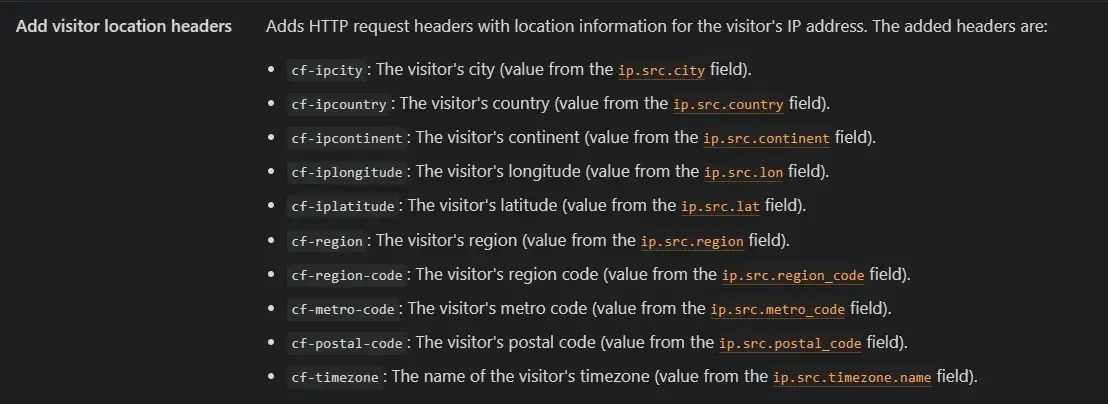
设置方法
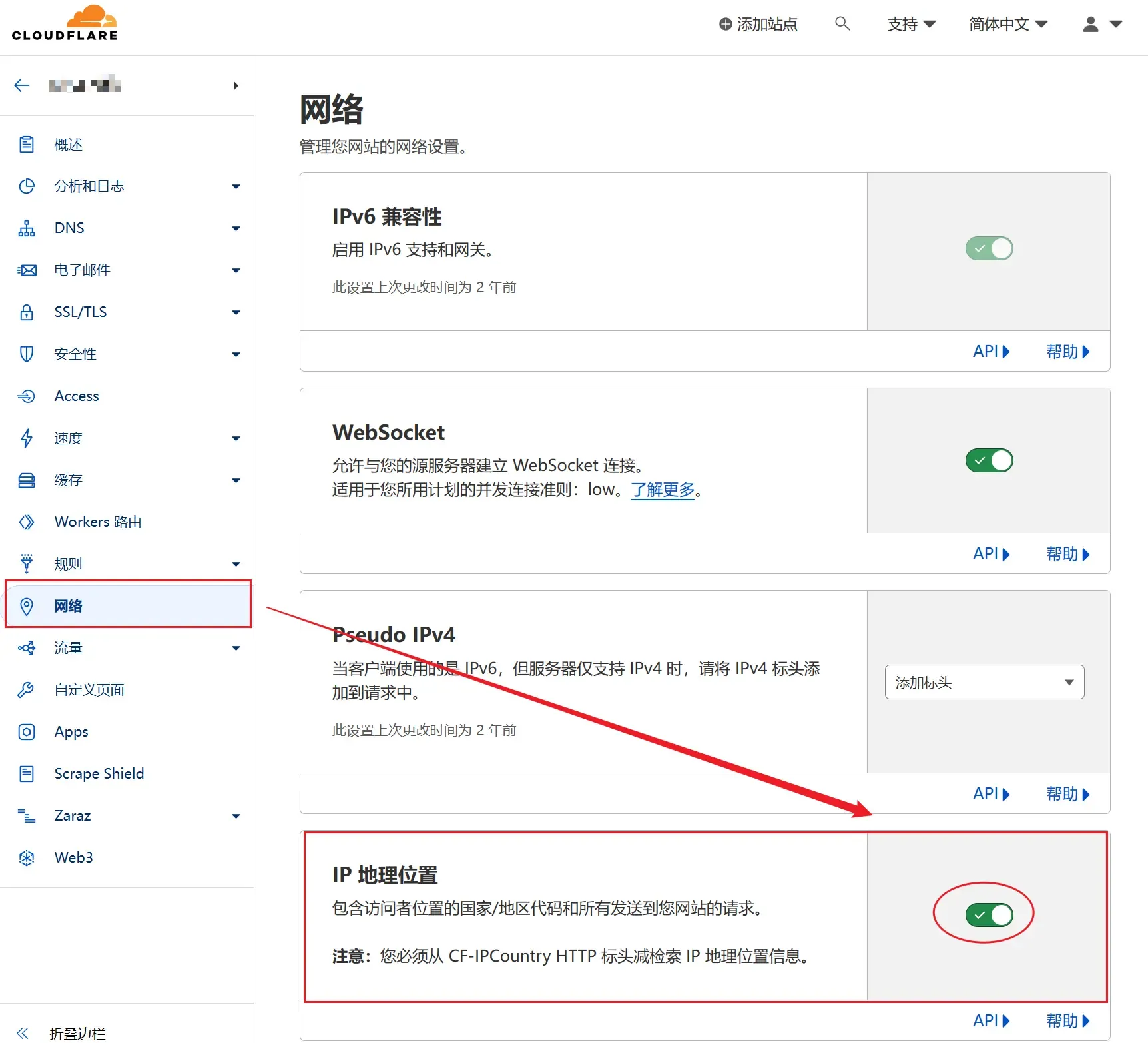
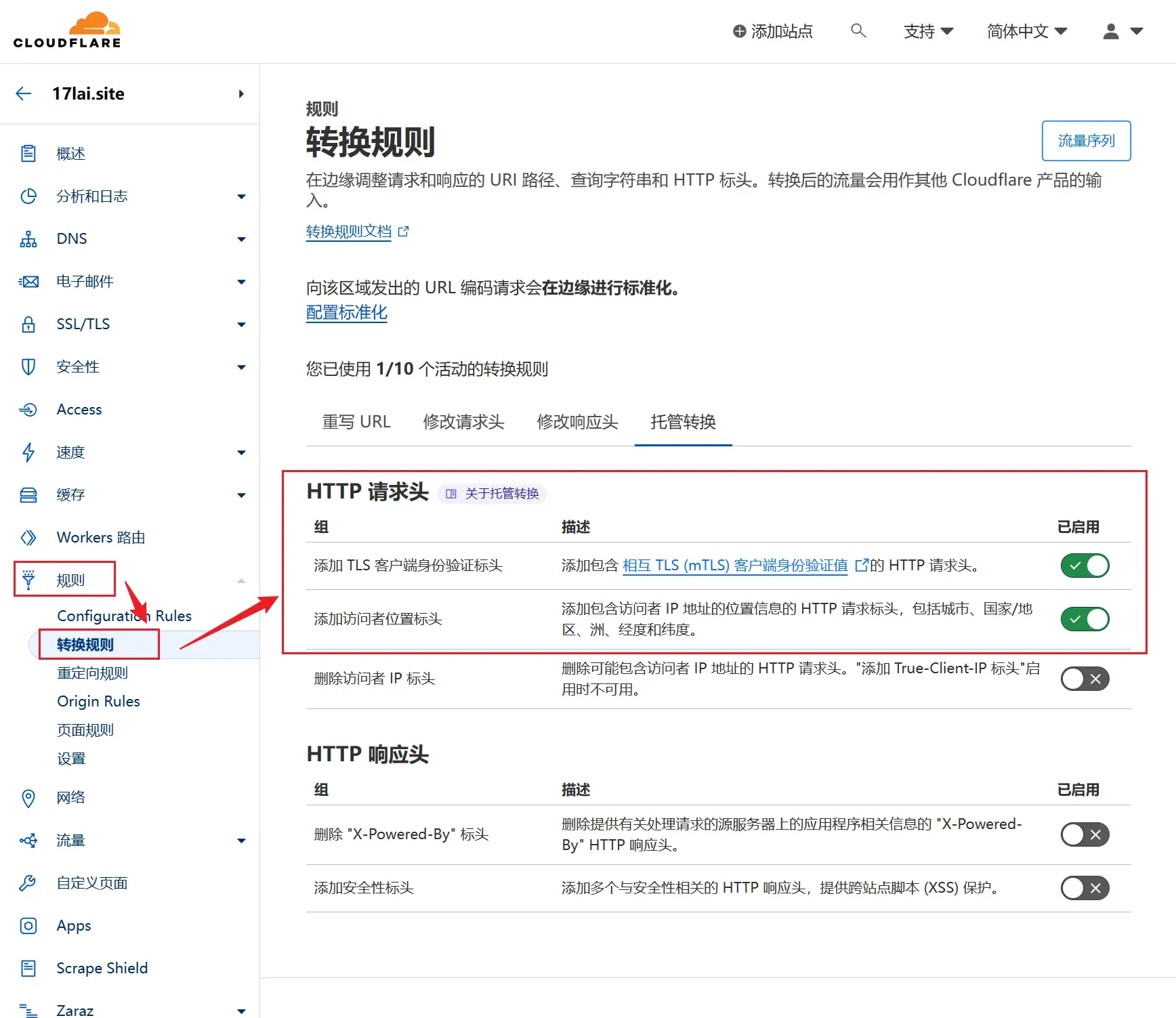
参考&致谢
雷打真孝子,财发狠心,麻绳专挑细处断,恶运专找苦命人!
——俗语赏析
系列教程
Hexo系列
[十万字图文教程]基于Hexo的matery主题搭建博客并深度优化完全一站式教程
- Hexo Docker环境与Hexo基础配置篇
- hexo博客自定义修改篇
- hexo博客网络优化篇
- hexo博客增强部署篇
- hexo博客个性定制篇
- hexo博客常见问题篇
- hexo博客博文撰写篇之完美笔记大攻略终极完全版
- Hexo Markdown以及各种插件功能测试
- markdown 各种其它语法插件,latex公式支持,mermaid图表,plant uml图表,URL卡片,bilibili卡片,github卡片,豆瓣卡片,插入音乐和视频,插入脑图,插入PDF,嵌入iframe
- 在 Hexo 博客中插入 ECharts 动态图表
- 使用nodeppt给hexo博客嵌入PPT演示
- GithubProfile美化与自动获取RSS文章教程
- Vercel部署高级用法教程
- webhook部署Hexo静态博客指南
- 在宝塔VPS上面采用docker部署waline全流程图解教程
- 自建Umami访问统计服务并统计静态博客UV/PV
Docker系列
- Docker使用简明教程
- 使用jeckett,sonarr,iyuu,qt,emby打造全自动追剧流程
- 为知笔记私有化Docker部署
- Earthly 一个更加强大的镜像构建工具
- 使用 Shell 脚本实现一个简单 Docker
- 如何使用Traefik V2 在Ubuntu20.04 上面来做 Dockers
- 通过IPV6访问Qnap NAS中Docker的服务
笔记系列
- 完美笔记进化论
- hexo博客博文撰写篇之完美笔记大攻略终极完全版
- Joplin入门指南&实践方案
- 替代Evernote免费开源笔记Joplin-网盘同步笔记历史版本Markdown可视化
- Joplin 插件以及其Markdown语法。All in One!
- Joplin 插件使用推荐
- 为知笔记私有化Docker部署
Gitbook使用系列
- GitBook+GitLab撰写发布技术文档-Part1:GitBook篇
- GitBook+GitLab撰写发布技术文档-Part2:GitLab篇
- 自己动手制作电子书的最佳方式(支持PDF、ePub、mobi等格式)


